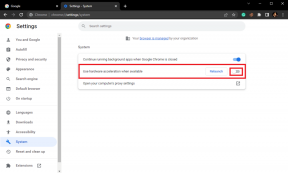Microsoft PowerPoint 프레젠테이션에 아이콘을 추가하는 3가지 방법
잡집 / / November 29, 2021
텍스트 대신 아이콘을 사용하여 Microsoft PowerPoint를 보다 흥미롭고 직관적으로 사용할 수 있습니다. 예를 들어, 대부분의 사람들은 삼각형 안의 느낌표가 경고를 나타낸다는 것을 알고 있습니다. 또한 휴지통 아이콘은 삭제를 나타냅니다.

아이콘은 편리할 뿐만 아니라 대부분의 경우 프레젠테이션을 시각적으로 매력적으로 만듭니다. Microsoft PowerPoint에서 사용자는 아래 방법을 통해 아이콘을 추가할 수 있습니다.
1. Microsoft PowerPoint에서 기본 아이콘 사용
이 방법을 적용할 때 사용자는 마이크로소프트 365 구독. 있는 경우 다음 절차를 따르세요.
1 단계: 마이크로소프트 파워포인트 앱을 실행합니다.

2 단계: 리본에서 삽입 탭을 선택합니다.

3단계: 아이콘 탭을 선택하여 모든 아이콘이 포함된 메뉴를 불러옵니다.

가이딩 테크에서도
4단계: 아이콘 제공을 탐색하고 삽입을 클릭하여 원하는 아이콘을 선택하십시오.

5단계: 그런 다음 마우스 오른쪽 버튼을 클릭하고 선택한 아이콘에 대해 원하는 색상을 선택합니다.

이 방법은 쉽고 간단하며 시간을 절약해 줍니다. 그러나 소프트웨어에서 제공하는 옵션으로만 제한됩니다. 즉, 제한된 옵션을 갖게 됩니다.
2. 이모티콘을 아이콘으로 변환
네, 제대로 읽으셨습니다. 다음 단계에 따라 이모티콘을 아이콘으로 변환할 수 있습니다.
1 단계: 리본에서 셰이프 탭을 선택합니다.

2 단계: 텍스트 상자 삽입 옵션을 선택합니다.

3단계: PowerPoint 슬라이드의 아무 곳에나 텍스트 상자를 그립니다.

가이딩 테크에서도
4단계: Windows +를 길게 누릅니다. (마침표) 키를 함께 사용합니다. 그러면 이모티콘 메뉴가 나타납니다.

5단계: 원하는 이모티콘을 선택하면 텍스트 상자에 표시됩니다.

6단계: 도형 탭을 선택하고 이모티콘 위에 사각형을 삽입합니다.

7단계: 사각형을 마우스 오른쪽 버튼으로 클릭하고 뒤로 선택을 클릭하면 이모티콘이 앞으로 표시됩니다.

8단계: 사각형을 클릭하고 Ctrl 키를 누른 상태에서 이모티콘이 있는 텍스트 상자를 클릭합니다.

9단계: 형식을 클릭하고, 모양 병합 교차하면 이모티콘이 아이콘이 됩니다.

10단계: 아이콘의 색상을 변경하려면 마우스 오른쪽 버튼을 클릭하고 원하는 채우기 또는 윤곽선 색상을 선택하기만 하면 됩니다.

다양한 옵션 중에서 선택할 수 있습니다. 정말 좋습니다. 또한 이 방법은 Windows 및 Mac 사용자 모두 사용할 수 있습니다. 그러나 이 방법은 이전 버전이 아닌 Windows 10에서만 작동합니다.
3. 모양을 사용하여 아이콘 만들기
이 방법은 혁신과 창의성의 여지를 제공하기 때문에 아마도 가장 창의적일 것입니다. PowerPoint의 모양 및 병합 기능 사용이 포함됩니다.
1 단계: 검색 엔진을 사용하여 만들고 싶은 아이콘을 검색합니다. 우리의 경우 경고 표지판을 만들기로 했습니다.

2 단계: 기호를 구성하는 구성 요소 또는 모양을 분해합니다. 간단한 경고 표시는 삼각형 중간에 느낌표가 있습니다.

3단계: 관련 모양을 삽입합니다. 우리의 경우 삼각형, 평행사변형, 타원형 및 지연 흐름 차트 모양을 선택했습니다.
4단계: 구상한 아이콘의 형태로 관련 모양을 결합합니다.

5단계: 왼쪽 키를 누른 상태에서 도형 주위에 사각형을 만들어 도형을 강조 표시합니다.
6단계: 키보드에서 Ctrl + G를 클릭하여 도형을 그룹화합니다.
모양을 사용하여 아이콘을 생성하기 때문에 사용자는 다양한 종류를 만들 수 있습니다. 유일한 단점은 원하는 모양을 얻기 위해 이 작업을 수행할 수 있을 만큼 PowerPoint를 잘 알고 있어야 한다는 것입니다.
가이딩 테크에서도
프레젠테이션을 재미있게 만드세요
위에서 언급한 방법 중 하나 또는 모두는 Microsoft 프레젠테이션에 다양성을 추가하는 데 유용해야 합니다. 또는 위의 옵션 중 아무 것도 선택하지 않은 경우 언제든지 인터넷에서 기성품 아이콘을 찾아 프레젠테이션에 삽입할 수 있습니다. 그러나 이 겉보기에 쉬운 방법의 단점은 확장 가능한 벡터 그래픽이 항상 무료는 아니라는 것입니다.
Microsoft PowerPoint에서 할 수 있는 더 멋진 트릭을 생각하고 계십니까? 이 멋진 방법을 확인하십시오. Microsoft PowerPoint에서 애니메이션 만들기.